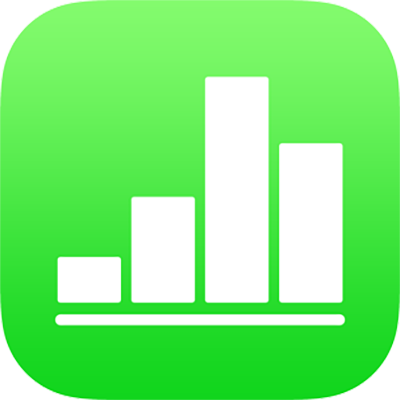
Cetak hamparan dalam Numbers pada iPhone
Anda boleh mencetak hamparan Numbers daripada pencetak yang anda sediakan untuk berfungsi dengan iPhone atau iPad anda. Untuk mengetahui tentang menyediakan pencetak, lihat arahan dalam panduan pengguna untuk peranti anda atau lihat artikel Sokongan Apple Perihal AirPrint.
Cetak hamparan
Buka hamparan, ketik
 , kemudian ketik Cetak.
, kemudian ketik Cetak.Setkan skala halaman.
Secara lalai, Numbers menskalakan kandungan anda agar ia muat pada lebar satu halaman. Untuk memaparkan kandungan merentas berbilang halaman, seret gelangsar di bahagian bawah skrin untuk melaraskan skala (ini menyahaktifkan penskalaan automatik). Untuk mengaktifkan semula penskalaan automatik, ketik Muat Auto. Jika anda membuka hamparan daripada Numbers ’09, Muat Auto tidak diaktifkan secara lalai.
Untuk menukar pilihan seperti orientasi halaman, nombor halaman, latar belakang helaian, saiz kertas dan untuk mencetak komen, ketik
 dan aktifkan pilihan yang anda mahu.
dan aktifkan pilihan yang anda mahu.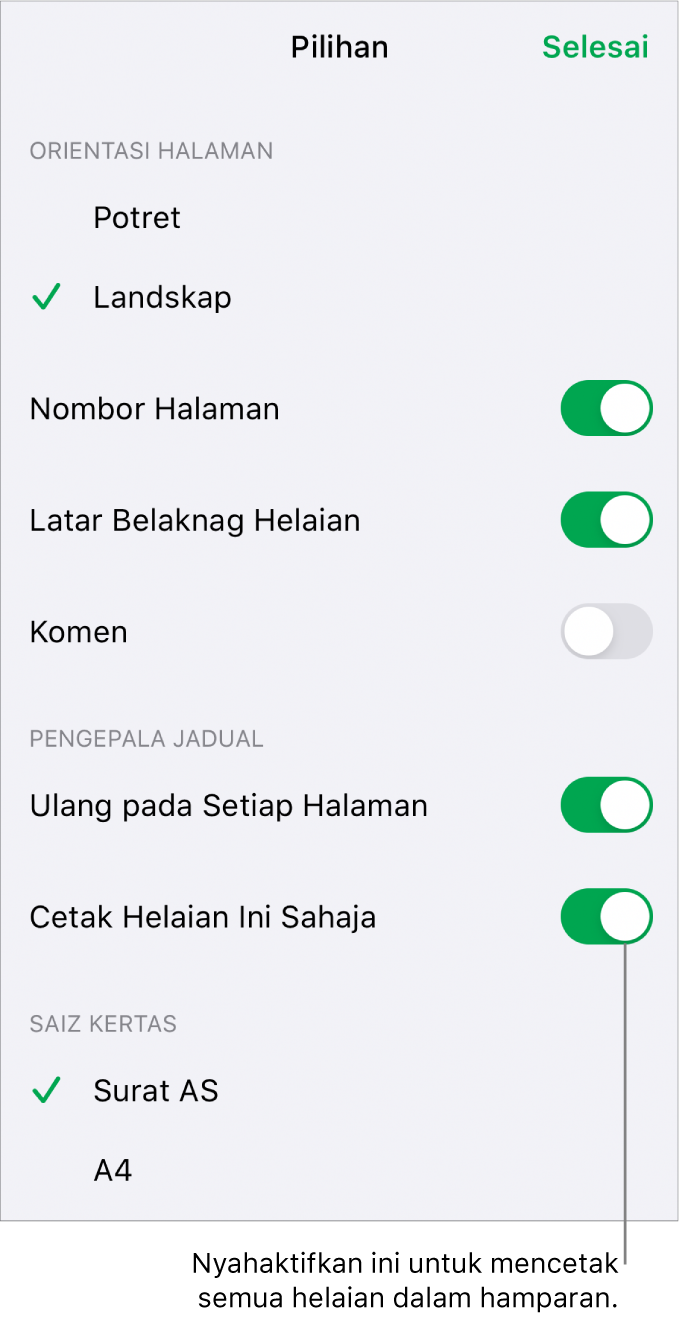
Nota: Jika anda menyahaktifkan latar belakang helaian, semua warna teks untuk helaian ditukarkan ke hitam.
Apabila Nombor Halaman aktif, helaian dinomborkan dari atas ke bawah, kemudian kiri ke kanan.
Apabila Cetak Helaian Ini Sahaja diaktifkan, hanya helaian yang dipilih dicetak. Untuk mencetak keseluruhan hamparan, ketik untuk menyahaktifkan Cetak Helaian Ini Sahaja.
Apabila Komen diaktifkan, komen kelihatan pada halaman berasingan selepas helaian. Bendera komen pada helaian dinomborkan untuk sepadan dengan komen pada halaman komen.
Ketik Selesai.
Ketik Cetak di bahagian atas skrin, kemudian jika tiada pencetak dipilih, ketik Pilih Pencetak.
Peranti anda mencari sebarang pencetak AirPrint berdekatan secara automatik.
Setkan julat halaman, bilangan salinan dan sebagainya, kemudian ketik Cetak di bahagian atas skrin.
Ketik Selesai di bahagian atas skrin untuk menutup paparan Cetakan dan kembali ke hamparan.
Untuk membatalkan pencetakan, ketik Batal. Untuk keluarkan daripada persediaan cetakan, ketik Selesai untuk kembali ke helaian anda.